在如今数字化时代,我们经常使用各种平台和账户进行在线活动,正是由于频繁的使用,我们经常会遇到忘记密码的尴尬情况。其中忘了Steam密码的问题也是一个常见的困扰。Steam作为全球最大的游戏平台之一,拥有众多的用户群体。对于那些不幸忘记密码的用户来说,找回密码变得尤为重要。如果你也遇到了这个问题,该如何在Steam上找回遗忘的密码呢?接下来我们将为您详细解答。
如何在Steam上找回遗忘的密码
方法如下:
1.首先打开桌面的「 Steam 」客户端。

2.到达登陆界面之后点击「 我无法登陆 」。
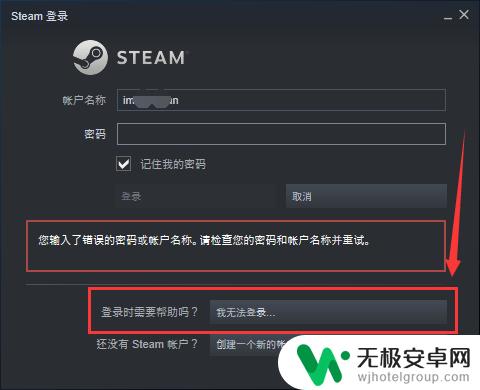
3.然后在Steam客服下面的列表中选择「 我忘了我的Steam账户登陆名或密码」,如图所示。
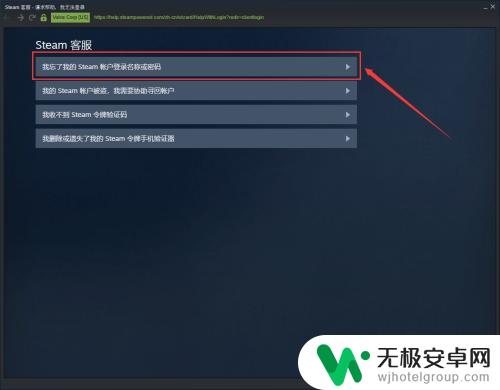
4.接下来在输入栏里面输入你的注册时的账户名、电子邮件或手机号。
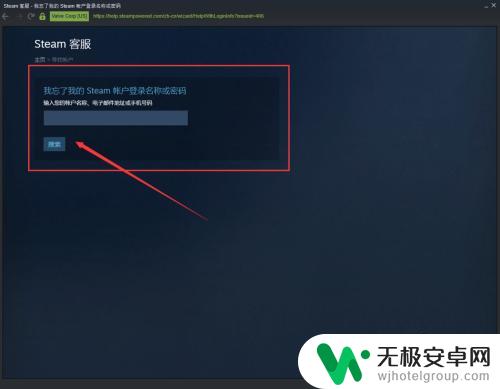
5.此时系统就会给你发送一个验证码,这个验证码是根据你上一步所选择的方式决定接收的方式。
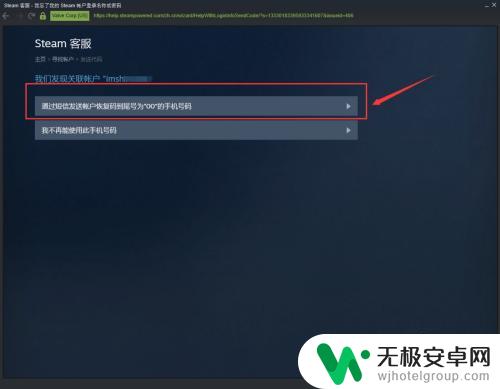
6.如果上一步输入的是注册时候的邮箱,那么就会通过邮箱接收验证码。如图所示我们是用邮箱接收到的验证码。
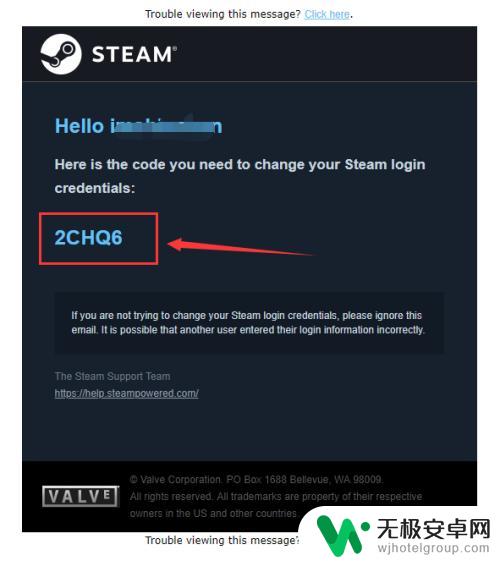
7.然后返回Steam的页面,输入接收到的验证码。我们就到达了更改密码的界面了,点击「 更改我的密码 」。
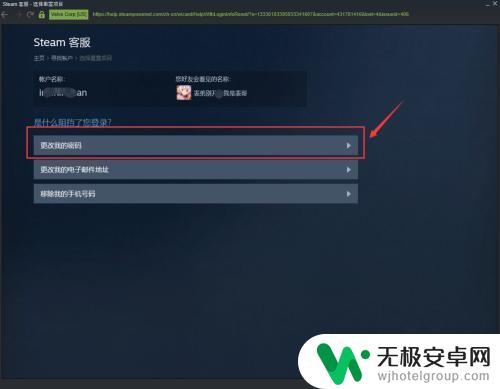
8.接着输入你要更改的新密码两遍。
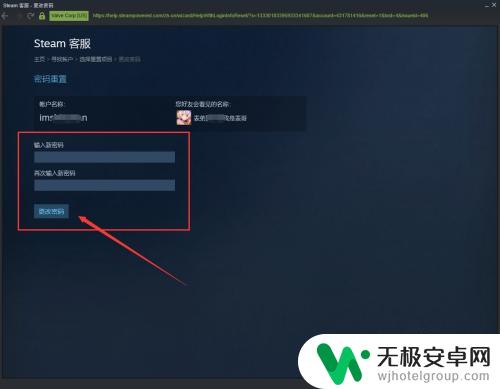
9.最后系统就提示「 您的密码已经成功更改 」,那么Steam账号的密码已经更改完成了。
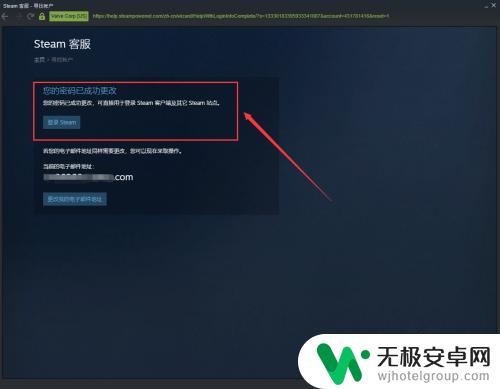
10.总结:
1、打开电脑桌面的Steam客户端。
2、在登陆界面点击“我无法登陆...”。
3、按操作提示输入要找回的账号和收到的验证码。
4、最后输入新密码更改即可。

总结一下,阅读完小编整理的这篇关于忘记 Steam 密码如何找回的内容后,希望玩家能够顺利理解游戏技巧并迅速上手畅玩游戏,如果还有其他游戏问题,可以继续关注本站的最新内容更新。










